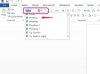"Kopioi"- ja "Liitä"-toiminnot ovat tietokoneeseen valmiiksi asetettuja sisäisiä komentoja. Nämä työkalut ovat hyödyllisiä, jos haluat kopioida pitkän tekstivirran sanatarkasti muistamatta sitä. Voit myös kopioida ja liittää kuvia ja muotoja samalla tavalla kuin kopioisit ja liität tekstiä. Käyttämäsi ohjelmisto voivat rajoittaa luotavien muotojen tyyppiä ja niiden liittämistä koskevia paikkoja.
Vaihe 1
Suunnittele muotosi. Voit luoda oman suunnittelusi tai käyttää jotakin tietokoneohjelmistosi tarjoamista muototyökaluista. Voit käyttää mitä tahansa tuttua ohjelmaa, mukaan lukien Paintia, Microsoft Wordia tai Photoshopia. Kaikissa näissä ohjelmissa on esiasennettu peruspiirustustyökalut, joita voit käyttää suunnittelussasi. Yleisiä muototyökaluja ovat ympyrä- ja neliötyökalut. Ympyrätyökalun avulla voit luoda minkä tahansa pyöristetyn muodon valitsemillasi mitoilla. Neliötyökalun avulla voit myös luoda minkä tahansa kokoisen suorakulmion tai neliön.
Päivän video
Vaihe 2
Valitse muotosi niin, että piirustuskahvat tulevat näkyviin napsauttamalla muodon pinta-alaa. Ainakin neljä kahvaa ilmestyy muotosi kehän ympärille. Jos et näe piirustuskahvoja, napsauta muodon toista kohtaa, kunnes kahvat tulevat näkyviin. Et voi kopioida muotoasi, elleivät kahvat näytä osoittavan, että muotosi on valittu.
Vaihe 3
Kopioi muotosi, kun se on vielä valittuna. Voit kopioida sen manuaalisesti valitsemalla "Kopioi" Muokkaa-valikosta useimmissa ohjelmistosovelluksissa, mukaan lukien Word ja Paint. Jos et ole varma, missä "Kopioi"-toiminto on ohjelmistossasi, voit käyttää pikakuvaketta pitämällä "Ctrl"-näppäintä painettuna. ja "C"-näppäimiä samanaikaisesti, jos käytät Windows-tietokonetta tai "Command"- ja "C"-näppäimiä samanaikaisesti Mac.
Vaihe 4
Määritä, mihin haluat liittää muotosi. Jos haluat vain liittää muodon kopion tiedostoon alkuperäisen sijainnin mukaan, voit siirtyä vaiheeseen 5. Jos haluat liittää muodon uuteen paikkaan, avaa uusi tiedosto missä tahansa ohjelmassa, johon haluat liittää.
Vaihe 5
Liitä muotosi. Liitä manuaalisesti valitsemalla Useimpien ohjelmien Muokkaa-valikosta Liitä. Jos et tiedä, missä liitä-toiminto sijaitsee, käytä pikakuvake-liitä-toimintoa. Windows-käyttäjien tulee pitää "Ctrl"- ja "V"-näppäimiä, kun taas Mac-käyttäjien tulisi pitää "Command"- ja "V"-näppäimiä.
Vaihe 6
Siirrä muotosi haluamaasi paikkaan. Muotoilemasi ei välttämättä liity juuri haluamaasi paikkaan. Valitse muoto napsauttamalla sitä ja varmista, että piirustuskahvat tulevat näkyviin. Pidä hiirtä muodon päällä ja liikuta hiirtä muodon siirtämiseksi minne haluat sen näkyvän. Vapauta hiiri, kun olet valmis.